前回の記事でお伝えした通り、「IPアドレス除外」は動的IP環境ではほとんど意味がなく、手間のわりに効果がありませんでした。
ですが、Google公式のChrome拡張機能「Google Analytics オプトアウト アドオン」を使えば、たった2分で自分のアクセスを除外できることが分かったので、その手順をまとめます。
このアドオンの特徴
- Googleアナリティクスを使っていない人でも、自分のアクセスが他サイトのGoogleアナリティクスに記録されなくなります。
- PCのブラウザ専用なので、PCからのアクセスのみ除外されます。スマホからのアクセスはカウントされる点に注意してください。
(2025年6月6日時点の情報です。)
1.アドオンのダウンロードをする
Chromeウェブストアから「Google Analytics オプトアウト アドオン (by Google)」をダウンロードします。

2.アドオンを設定する
ダウンロード後、ブラウザ右上の拡張機能ボタンからカラフルなマーク(アドオン)を見つけてクリックします。
「サイトデータの読み取りと変更」にマウスを合わせると、3つの選択肢が表示されます。
除外したいサイトのトップページを開いた状態で「除外したいサイトの「URL」を選ぶと、そのサイト全体で自分のアクセスが除外されます。
※何も設定しなくても、初期状態では「すべてのサイト」で除外されます。
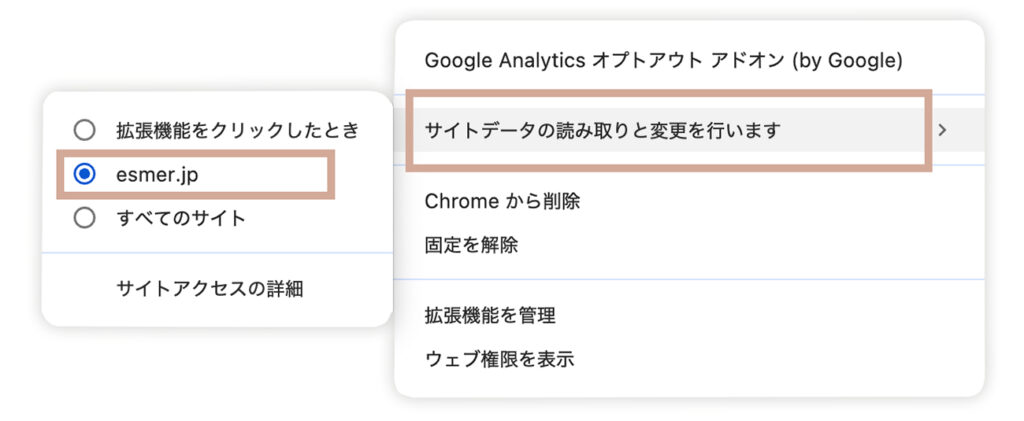
注意点
- 一度設定すれば、ページを閉じても自動的に除外が適用されます。
- アドオンをインストールするだけでも十分効果があるので、細かい設定が分からない場合はそのままでもOKです。
- 厳密に100%除外できるとは限りませんが、やらないよりは確実にデータの誤差が減ります。
企業やチームでアクセス集計の精度を上げたい場合にもおすすめの方法です。
ぜひお試しください。


